Excel中快速输入函数括号和数据的操作方法
发布时间:2017-03-31 08:20
相关话题
在EXCEL函数的使用过程中,经常用函数,那么就需要输入括号,那么如何快速的输入括号呢?防止括号一对中的漏写导致错误呢?今天,小编就教大家在Excel中快速输入函数括号和数据的操作方法。
Excel中快速输入函数括号和数据的操作步骤如下:
点击工作簿进入EXCEL编辑界面。
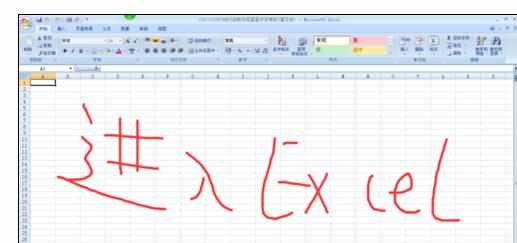
在单元格内输入函数要用的数据。
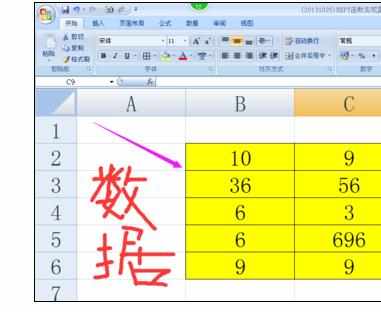
在其余的单元格输入公式=函数名。
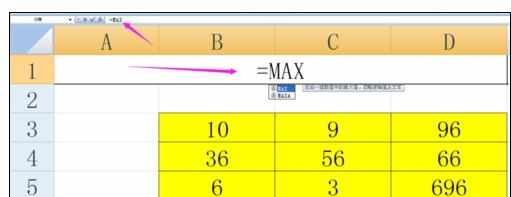
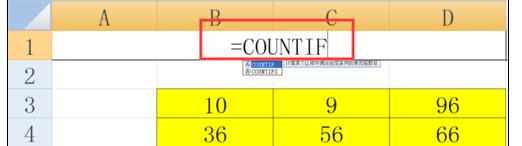
同时按下CTRL+SHIFT+A快捷键,这时在函数名的后面自动出现了括号和内部参数等的提示。
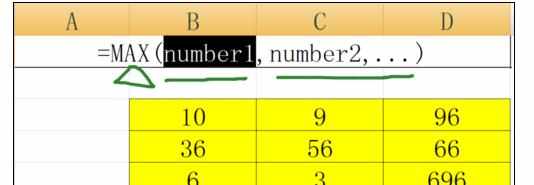
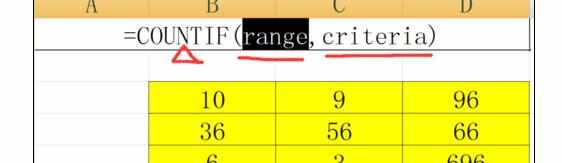
根据括号内的提示输入相关的内容即可。
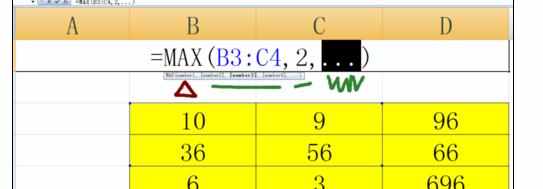
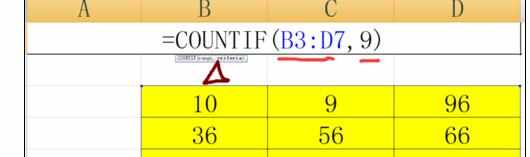
按下ENTER键或者点击其余的单元格,想要的函数的结果便显示了出来。
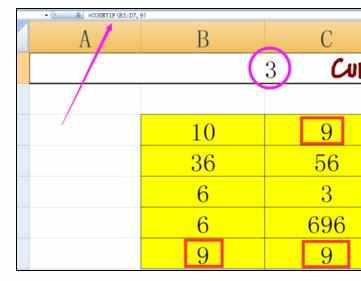

Excel中快速输入函数括号和数据的操作方法的评论条评论